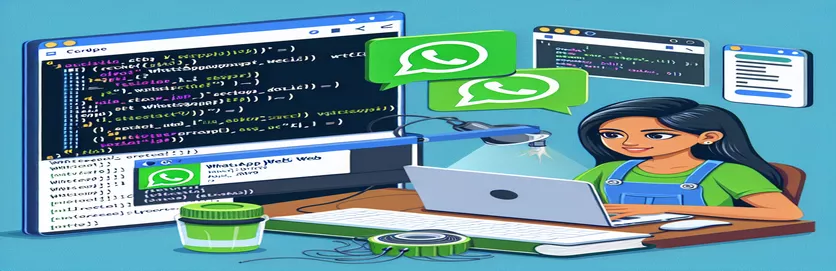Aan de slag met WhatsApp-webautomatisering in C#
Met C# kan automatisering de snelheid waarmee berichten, afbeeldingen en pdf's via WhatsApp Web worden verzonden aanzienlijk verbeteren. Niettemin kan een waarschuwing van Chrome over het starten van de WhatsApp-app problematisch zijn als je deze procedure probeert te automatiseren. Het oplossen van dit vraagstuk is essentieel voor een vlekkeloos automatiseringsproces.
Deze tutorial biedt een uitgebreide uitleg over hoe u de waarschuwing kunt beheren door programmatisch op de knop Annuleren te drukken. We begeleiden u door de code en andere vereisten om ervoor te zorgen dat uw automatisering goed functioneert en geen menselijke tussenkomst vereist. Laten we samen de technische implementatie aanpakken en dit obstakel overwinnen.
| Commando | Beschrijving |
|---|---|
| driver.SwitchTo().Alert() | Hiermee kan de automobilist op de waarschuwing reageren door zijn aandacht erop te richten. |
| alert.Dismiss() | In wezen hetzelfde als wanneer u op de knop Annuleren drukt, wordt de melding afgewezen. |
| WebDriverWait(driver, TimeSpan.FromSeconds(5)) | Vereist dat aan een bepaalde voorwaarde binnen een vooraf bepaalde tijd wordt voldaan. |
| ExpectedConditions.AlertIsPresent() | Bepaalt of een waarschuwing zichtbaar is op de pagina. |
| NoAlertPresentException | Vangt de situatie op waarin geen alert is en maakt geen uitzonderingen. |
| driver.FindElement(By.XPath("")) | Maakt gebruik van een XPath-query om een element op de pagina te vinden. |
| EC.element_to_be_clickable((By.XPATH, "")) | Wacht tot het aangewezen element klikbaar wordt. |
Het automatiseringsproces van WhatsApp Web in C# herkennen
Het meegeleverde C#-script, dat gebruik maakt van Selenium WebDriver, is gemaakt om de WhatsApp Web-berichten-, foto- en PDF-verzendprocedure te automatiseren. Het script creëert een URL die WhatsApp Web kan gebruiken om een chat te starten met het ingevoerde telefoonnummer nadat de gebruiker het nummer in een tekstvak heeft ingevoerd en op de knop heeft gedrukt. Het schoont ook het telefoonnummer op door overbodige tekens te verwijderen. Daarna gebruikt het script new ChromeDriver() om een nieuw exemplaar van Chrome te starten en driver om naar de gemaakte URL te bladeren.Ga rond().Voer GoToUrl(BASE_URL2) in. Het script gebruikt WebDriverWait(driver, TimeSpan.FromSeconds(5)) te wachten tot de waarschuwing optreedt en deze vervolgens af te wijzen met behulp van alert om de algemene waarschuwingsprompt van Chrome af te handelen die vraagt om het WhatsApp-programma te starten.Dismiss(). Dit garandeert dat handmatige tussenkomst niet nodig is om het geautomatiseerde proces voort te zetten.
Het script gebruikt driver to try and find the "Continue to Chat" button on WhatsApp Web after dismissing the alert.FindElement(By.XPath("//*[@id="action-button"]")). De gebruiker kan een bericht, een foto of een pdf sturen als deze stap succesvol is en het chatvenster wordt geopend. Telkens wanneer er een fout optreedt, bijvoorbeeld wanneer het element niet kan worden gevonden, handelt het script het probleem af en gebruikt het MessageBox to show an error message.Show(bijv. bericht). Door ervoor te zorgen dat eventuele problemen aan de gebruiker worden doorgegeven, kan deze het script indien nodig oplossen of aanpassen. Alles bij elkaar genomen biedt dit C#-script een krachtige manier om WhatsApp-webinteracties te automatiseren, veelvoorkomende problemen zoals waarschuwingsprompts te omzeilen en een naadloze gebruikerservaring te garanderen.
De Chrome Alert voor de C# WhatsApp-webautomatisering repareren
Selenium WebDriver gebruiken in een C#-script
using OpenQA.Selenium;using OpenQA.Selenium.Chrome;using OpenQA.Selenium.Support.UI;using System;using System.Windows.Forms;public void button2_Click(object sender, EventArgs e){string telefonNumarasi = maskedTextBox1.Text;telefonNumarasi = telefonNumarasi.Replace("(", "").Replace(")", "").Replace(" ", "").Replace("-", "");string temizTelefonNumarasi = telefonNumarasi;label1.Text = temizTelefonNumarasi;string BASE_URL2 = "https://api.whatsapp.com/send/?phone=90" + temizTelefonNumarasi + "&text&type=phone_number&app_absent=0";IWebDriver driver = new ChromeDriver();driver.Url = BASE_URL2;driver.Navigate().GoToUrl(BASE_URL2);driver.Manage().Timeouts().ImplicitWait = TimeSpan.FromSeconds(10);try{// Dismiss alert if presentWebDriverWait wait = new WebDriverWait(driver, TimeSpan.FromSeconds(5));wait.Until(ExpectedConditions.AlertIsPresent());IAlert alert = driver.SwitchTo().Alert();alert.Dismiss();}catch (NoAlertPresentException){// No alert present, continue}try{IWebElement sohbeteBasla = driver.FindElement(By.XPath("//*[@id=\"action-button\"]"));sohbeteBasla.Click();}catch (Exception ex){MessageBox.Show(ex.Message);}}
De obstakels voor webautomatisering van WhatsApp overwinnen
Selenium WebDriver gebruiken in een Python-script
from selenium import webdriverfrom selenium.webdriver.common.by import Byfrom selenium.webdriver.support.ui import WebDriverWaitfrom selenium.webdriver.support import expected_conditions as ECfrom selenium.common.exceptions import NoAlertPresentExceptionimport timedef send_whatsapp_message(phone_number):url = f"https://api.whatsapp.com/send/?phone=90{phone_number}&text&type=phone_number&app_absent=0"driver = webdriver.Chrome()driver.get(url)try:# Dismiss alert if presentWebDriverWait(driver, 10).until(EC.alert_is_present())alert = driver.switch_to.alertalert.dismiss()except NoAlertPresentException:# No alert present, continuepasstry:sohbete_basla = WebDriverWait(driver, 10).until(EC.element_to_be_clickable((By.XPATH, '//*[@id="action-button"]')))sohbete_basla.click()except Exception as e:print(f"Error: {e}")time.sleep(5)driver.quit()# Example usagesend_whatsapp_message("5551234567")
Verbetering van webautomatisering voor WhatsApp: bestandsuploads beheren
De efficiëntie kan aanzienlijk worden verhoogd door C# en Selenium te gebruiken om naast het verzenden van berichten ook de WhatsApp Web-foto- en PDF-verzendprocedure te automatiseren. Dit houdt in dat u de functies voor het uploaden van bestanden op de website gebruikt, naast het vinden van en deelnemen aan de relevante discussie. Het bestandsinvoerelement op de pagina moet gevonden worden om een bestand te kunnen uploaden; dit element wordt vaak begraven of is moeilijk direct te vinden. Om de bewerking van het invoeren van het bestandspad in het bestandsinvoerelement na te bootsen, kan het SendKeys() methode wordt vaak gebruikt. Met Selenium kan deze techniek de procedure voor het uploaden van bestanden gemakkelijk afhandelen.
De eerste stap is het vinden van de XPath- of CSS-selector voor het bestandsinvoerelement. Zodra het bestandspad is gevonden, voert u het in met behulp van de SendKeys() functie. Door dit te doen, kunt u de gebruiker nabootsen die een bestand op uw lokale schijf kiest. Het vinden en klikken op de verzendknop om de bestandsoverdracht te voltooien is de volgende stap nadat het bestand is geüpload. Een complete WhatsApp Web-automatiseringsoplossing kan worden bereikt door deze hele procedure te automatiseren binnen hetzelfde script dat berichten verzendt.
Veelgestelde vragen en antwoorden over webautomatisering met WhatsApp
- Hoe moet ik Selenium WebDriver-waarschuwingen gebruiken?
- Gebruikmaken van driver.SwitchTo().To shift the emphasis to the alert and alert, use Alert().Om het af te wijzen, gebruik je afwijzen().
- Wat gebeurt er als er geen waarschuwing is?
- Om situaties af te handelen waarin de waarschuwing niet aanwezig is, kapselt u de waarschuwingsafhandelingscode in een try-catch-blok en catch in NoAlertPresentException.
- Hoe lang kan ik wachten totdat een klikbaar element verschijnt?
- To wait for the element to be clickable, use Om te wachten tot het element klikbaar is, gebruik je strong>WebDriverWait in combinatie met ExpectedConditions.elementToBeClickable().
- Hoe kan ik Selenium gebruiken om een bestand te uploaden?
- Find the file input element, then enter the file path directly into it by using Zoek het bestandsinvoerelement en voer het bestandspad er rechtstreeks in in met behulp van strong>SendKeys().
- Hoe kan ik bevestigen dat een bestand succesvol naar de server is geüpload?
- Controleer of er een bevestigingsvenster of ander element wordt weergegeven na het succesvol uploaden van het bestand.
- Hoe moeten uitzonderingen worden afgehandeld in Selenium-scripts?
- Om fouten te beheren en informatieve foutmeldingen of andere acties in het catch-blok aan te bieden, gebruik je try-catch-blokken.
- Kan ik een andere computertaal gebruiken om WhatsApp Web te automatiseren?
- Ja, je kunt WhatsApp Web automatiseren in de taal van je keuze dankzij de ondersteuning van Selenium WebDriver voor een verscheidenheid aan talen, waaronder Python, Java en JavaScript.
- Hoe moeten de telefoonnummers van mijn script worden opgemaakt en opgeschoond?
- Before utilizing the phone number in the URL, remove any extraneous characters by using string replacement techniques like Voordat u het telefoonnummer in de URL gebruikt, verwijdert u eventuele overbodige tekens met behulp van technieken voor het vervangen van tekenreeksen, zoals strong>Replace().
- Hoe kan ik ervoor zorgen dat mijn script wacht tot de hele pagina is geladen?
- Voordat u met elementen communiceert, moet u ervoor zorgen dat de pagina volledig is geladen door impliciete of expliciete wachttijden te gebruiken.
- Wat gebeurt er als een component op de pagina ontbreekt?
- Zorg ervoor dat het element op de pagina staat en dat de juiste XPath- of CSS-selector wordt gebruikt. Gebruik waits om het laden van dynamisch materiaal te beheren.
WhatsApp-webautomatisering vereenvoudigen: belangrijke lessen
Het C#-automatiseringsscript dat Selenium WebDriver gebruikt, maakt het eenvoudiger om bestanden en berichten via WhatsApp Web af te leveren. Gebruikers kunnen een geautomatiseerde workflow bereiken door Chrome-meldingen succesvol te beheren en strategieën te gebruiken om met de webpagina te communiceren. Als u berichten wilt verzenden en bestanden wilt uploaden met WhatsApp, moet u eerst de telefoonnummerinvoer opschonen, eventuele browserwaarschuwingen negeren en vervolgens de webinterface gebruiken om berichten te verzenden.
Het begrijpen van de instructies van Selenium WebDriver, het omgaan met uitzonderingen en het zorgen dat items interactief zijn, zijn noodzakelijk om deze automatisering in de praktijk te brengen. Voor iedereen die interacties met WhatsApp Web moet automatiseren, is deze strategie een nuttige oplossing omdat het tijd bespaart en handmatig werk tot een minimum beperkt. De gegeven C#-scripts en uitleg bieden een grondige handleiding voor het overwinnen van typische obstakels voor webautomatisering.
Uw automatiseringsexperiment afsluiten
Met behulp van de gegeven C#- en Selenium WebDriver-scripts kun je het WhatsApp Web-bericht en het verzenden van bestanden efficiënt automatiseren door de vermelde stappen te volgen. Door problemen zoals Chrome-waarschuwingen en bestandsuploads op te lossen, garandeert deze tutorial een soepel geautomatiseerd proces. Doe efficiënt en zelfverzekerd aan webautomatisering.